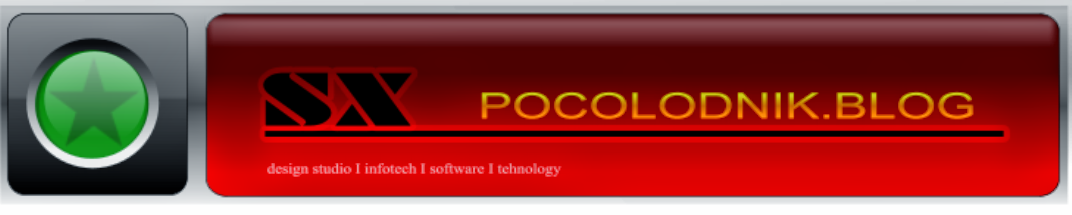Прошивку OpenWRT для DSL-2650U можна скачать на сайте downlouds.openwrt.org поссылке http://downloads.openwrt.org/backfire/10.03.1/brcm63xx/openwrt-DSL2650U-squashfs-cfe.bin
Настройка файла /etc/config/network
config 'interface' 'loopback'
option 'ifname' 'lo'
option 'proto' 'static'
option 'ipaddr' '127.0.0.1'
option 'netmask' '255.0.0.0'
config 'interface' 'lan'
option 'type' 'bridge'
option 'proto' 'static'
option 'netmask' '255.255.255.0'
option 'nat' '1'
option 'ifname' 'eth1.0'
option 'ipaddr' '192.168.2.5'
option 'gateway' '192.168.2.1'
option 'dns' '8.8.8.8'
config 'switch' 'eth1'
option 'enable_vlan' '1'
option 'reset' '1'
config 'switch_vlan'
option 'vlan' '0'
option 'device' 'eth1'
option 'ports' '0 1 5t'
config 'switch_vlan'
option 'vlan' '1'
option 'device' 'eth1'
option 'ports' '2 3 5t'
config 'switch_port'
option 'port' '3'
option 'pvid' '1'
config 'interface' 'wan'
option 'ifname' 'eth1.1'
option 'dns' '8.8.8.8'
option 'proto' 'static'
option 'netmask' '255.255.255.0'
option 'gateway' '192.168.1.100'
option 'ipaddr' '192.168.1.95'
option 'broadcast' '192.168.2.5'
Где встроиный 4-х портовый свич разбит на два влана LAN - eth1.0 (ports 0,1) и WAN - eth1.1 (ports 2,3). LAN и WAN находятся в разных подсетях.
***Текстовый редактор vi
vi opkg.conf - открыть файл opkg.conf
s - редактировать
esc - выйти из режыма редактирования
:w - сохранить
:q - вийти
:wq - сохранить и выйти
Полезные ссылки:
Спецификация роутера DSL-2650U
Сборка прошивки
OpenWRT Backfire Загрузка с USB накопителя (Openwrt USB Boot)
Видео-обзор веб-интерфейса Luci
Для прошивки выключить питание роутера, зажать кнопку reset и не отпуская включить питание. Кнопку reset отпустить через 10 сек после включения питания. Зайти на роутер через веб интерфейс по заводскому ip адресу (192.168.1.1). Должен выдаваться запрос на прошивку. Указать скачанный файл и нажать upload. По истечении 2-х минут нужно зайти на роутер через
Настроить интернет.
IP адрес можна указать в файле /etc/config/network
шлюз указать командой
route add default gw 192.168.1.200
DNS сервер прописать в файле /etc/resolv.conf
в первой строке nameserver 8.8.8.8
перерезагрузить сеть командой /etc/init.d/network restart (или ./network restart если в каталоге /etc/init.d) для применения настроек.
Установить веб-интерфейс Luci:
opkg update #обновить информацию про установочные пакеты
opkg install luci #установка Luci
Настройка OPKG в в файле /etc/opkg.conf (***редактирование файла с помощью встроенного текстового редактора vi)
telnet (telnet 192.168.1.1) и выполнив команду passwd, назначить пароль для пользователя root. После этого, можна общаться с роутером по ssh: ssh root@192.168.1.1. (напр. утил. Patty.exe).Настроить интернет.
IP адрес можна указать в файле /etc/config/network
шлюз указать командой
route add default gw 192.168.1.200
DNS сервер прописать в файле /etc/resolv.conf
в первой строке nameserver 8.8.8.8
перерезагрузить сеть командой /etc/init.d/network restart (или ./network restart если в каталоге /etc/init.d) для применения настроек.
Установить веб-интерфейс Luci:
opkg update #обновить информацию про установочные пакеты
opkg install luci #установка Luci
Настройка OPKG в в файле /etc/opkg.conf (***редактирование файла с помощью встроенного текстового редактора vi)
Далее необходимо настроить сеть, причем встроинный DSL WAN порт необходимо переназначить на один из портов встроенного 4-х портового свича.
Настройка файла /etc/config/network
config 'interface' 'loopback'
option 'ifname' 'lo'
option 'proto' 'static'
option 'ipaddr' '127.0.0.1'
option 'netmask' '255.0.0.0'
config 'interface' 'lan'
option 'type' 'bridge'
option 'proto' 'static'
option 'netmask' '255.255.255.0'
option 'nat' '1'
option 'ifname' 'eth1.0'
option 'ipaddr' '192.168.2.5'
option 'gateway' '192.168.2.1'
option 'dns' '8.8.8.8'
config 'switch' 'eth1'
option 'enable_vlan' '1'
option 'reset' '1'
config 'switch_vlan'
option 'vlan' '0'
option 'device' 'eth1'
option 'ports' '0 1 5t'
config 'switch_vlan'
option 'vlan' '1'
option 'device' 'eth1'
option 'ports' '2 3 5t'
config 'switch_port'
option 'port' '3'
option 'pvid' '1'
config 'interface' 'wan'
option 'ifname' 'eth1.1'
option 'dns' '8.8.8.8'
option 'proto' 'static'
option 'netmask' '255.255.255.0'
option 'gateway' '192.168.1.100'
option 'ipaddr' '192.168.1.95'
option 'broadcast' '192.168.2.5'
Где встроиный 4-х портовый свич разбит на два влана LAN - eth1.0 (ports 0,1) и WAN - eth1.1 (ports 2,3). LAN и WAN находятся в разных подсетях.
***Текстовый редактор vi
vi opkg.conf - открыть файл opkg.conf
s - редактировать
esc - выйти из режыма редактирования
:w - сохранить
:q - вийти
:wq - сохранить и выйти
Полезные ссылки:
Спецификация роутера DSL-2650U
Сборка прошивки
OpenWRT Backfire Загрузка с USB накопителя (Openwrt USB Boot)
Видео-обзор веб-интерфейса Luci